win10系统dns异常修复指南
许多Win10用户遇到网络DNS异常问题,导致网络连接中断,影响工作效率。本文提供详细步骤,帮助您轻松修复此问题。

修复步骤:
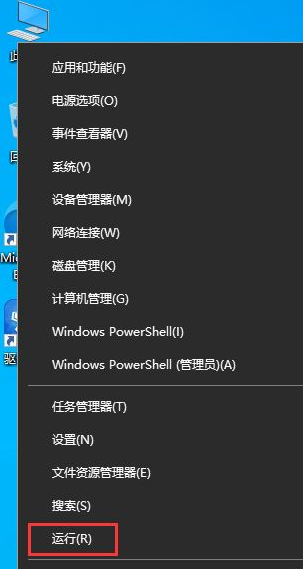
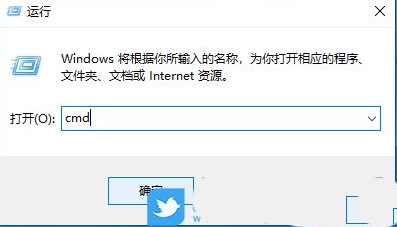

ipconfig /displaydns: 显示DNS解析程序缓存内容。ipconfig /flushdns: 清除DNS解析程序缓存(重复步骤3)。ipconfig /renew: 更新指定适配器的IPv4地址。ipconfig /registerdns: 刷新所有DHCP租用并重新注册DNS名称。

通过以上步骤,您应该能够解决Win10系统中的DNS异常问题,恢复正常的网络连接。 如果问题仍然存在,建议检查网络连接设置或联系网络管理员寻求帮助。
以上就是win10如何修复DNS异常 win10DNS异常修复步骤的详细内容,更多请关注php中文网其它相关文章!

Windows激活工具是正版认证的激活工具,永久激活,一键解决windows许可证即将过期。可激活win7系统、win8.1系统、win10系统、win11系统。下载后先看完视频激活教程,再进行操作,100%激活成功。

Copyright 2014-2025 https://www.php.cn/ All Rights Reserved | php.cn | 湘ICP备2023035733号